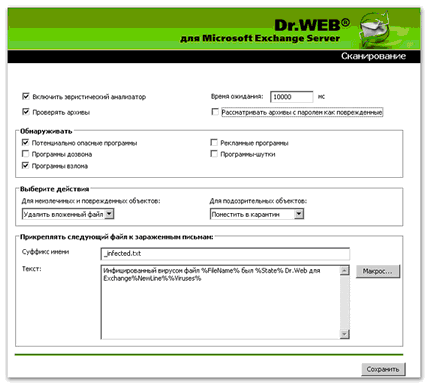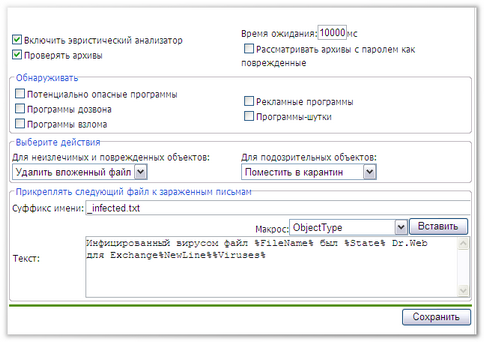Процесс сканирования настраивается в разделе настроек Сканирование. Изменение параметров в этом разделе влияет на типы проверяемых объектов, а следовательно, на уровень защищенности сервера. С другой стороны, увеличение числа типов объектов для проверки может привести к снижению производительности сервера.
Чтобы настроить параметры сканирования:
| 1. | Выберите пункт Сканирование для настраиваемого профиля в дереве консоли/веб-консоли. Откроется область сведений для настройки сканирования (см. рис. 9, 10). |
Рисунки 9 и 10. Раздел настроек сканирования
| 2. | По умолчанию включены эвристический анализатор и проверка прикрепленных архивов. Это обеспечивает более надежную защиту, но приводит к некоторому уменьшению производительности сервера. Чтобы отключить эти режимы, снимите флажки Включить эвристический анализатор и Проверять архивы в верхней части области сведений раздела Сканирование. |
|
Отключать эвристический анализатор и проверку прикрепленных архивов не рекомендуется, т.к. это приведет к существенному снижению уровня защищенности сервера. |
Рядом с этими флажками находится поле ввода для времени ожидания на сканирование одного файла. Если при проверке файла время ожидания истекло, то файл считается поврежденным. По умолчанию задано 10000 мс. При необходимости вы можете изменить это значение.
Флажок Рассматривать архивы с паролем как поврежденные определяет, будет ли программа игнорировать такие архивы или применять к ним действия, заданные для поврежденных объектов.
| 3. | В группе настроек Обнаруживать вы можете указать типы вредоносных объектов, которые следует искать в письмах. Для этого установите соответствующие флажки. |
| 4. | Ниже, в группе настроек Выберите действия, укажите желаемые действия для неизлечимых и поврежденных, а также подозрительных объектов, используя соответствующие выпадающие списки. Вы можете выбрать одно из следующих действий: |
| • | Заблокировать сообщение – означает, что письмо будет заблокировано в почтовом ящике на сервере; |
| • | Запросить удаление – означает, что Dr.Web для Microsoft Exchange Server пошлет запрос серверу на удаление данного письма (результат будет зависеть от настроек сервера Exchange); |
| • | Поместить в карантин – означает, что тело письма будет пропущено, а вложенный файл отправлен в карантин (см. Управление Карантином); |
| • | Удалить вложенный файл – означает, что тело письма будет пропущено, а вложенный файл удален; |
| • | Пропустить – означает, что письмо будет пропущено и направлено получателю (действие доступно только для подозрительных объектов). |
|
По умолчанию для неизлечимых и поврежденных объектов выбрано действие Удалить вложенный файл, для подозрительных – Поместить в карантин. |
| 5. | В группе настроек Прикреплять следующий файл к зараженным письмам вы можете изменить суффикс имени файла, который прилагается к зараженному письму после того, как программа совершит над ним выбранное действие. В поле Текст вы можете изменить содержимое прикрепленного текстового файла. При редактировании текста вы можете использовать макросы, выбирая их в списке Макрос. |
| 6. | Нажмите кнопку Сохранить, когда закончите изменять настройки параметров сканирования. |